Kindle から広告を削除するのにかかる費用はいくらですか?
「Kindle の広告を削除しようとした人がいたら、Kindle から広告を削除するのにかかる費用を教えてもらえますか?」 Kindle 電子書籍リーダーのロック画面に継続的に表示されるこれらの広告に悩まされてきました。 処分したいのですが、どれくらいの費用がかかるかわかりません。」
多くの人はその中でこう言うだろう デジタルで本を読める発明, Kindle 端末は最も人気があり、最も選ばれている端末の XNUMX つでしょう。 Kindle デバイスを使用すると、電子書籍、個人ドキュメント、さらには音楽やビデオのストリーミングを保存したりアクセスしたりすることが可能になります。 軽量なので持ち運びに便利です。
この記事の焦点は Kindle から広告を削除するコストを調べることなので、Kindle 広告に関連する話題に傾いていきます。 他のプラットフォームの通常の広告とは異なり、Kindle デバイス上の広告は、本を読んでいる途中には表示されません。 代わりに、読まなくなったときにロック画面に表示されます。 実際にデジタルコンテンツを読むのに支障はないので、これで問題ないと言う人もいるでしょう。 しかし、それでも、他の人はこれを迷惑だと思うでしょう。 一般的な広告は、本のおすすめなどに関するものです。 新しい本の提案やその他の Kindle 通知を読者に通知できるのは何とか十分ですが、実際にはそれに興味のないユーザーもいます。
では、Kindle から広告を削除するのにかかる費用はいくらでしょうか? また、その除去はどのように行うことができるのでしょうか?
すぐに最初の部分に進み、これらの質問に対する答えを見つけてみましょう。
記事の内容 パート 1: Kindle から広告を削除するコストパート 2: Kindle 端末の広告を削除する手順パート 3: Audible ブック コレクター向けのヒントを追加パート4:要約
パート 1: Kindle から広告を削除するコスト
この記事の主な目的は、Kindle から広告を削除するためのコストを実際に学び、調べることなので、このセクションではすぐにその議論に入ります。
実際、Kindle デバイスのロック画面に表示されるこれらの広告や特別オファーを削除するには、約 20 ~ 30 米ドルの費用がかかります。 この金額は、使用している Kindle デバイスのモデルによって異なります。 一般的なモデルの場合、料金は約 20 ドルですが、ハイエンドのモデルでは、広告を削除するのに 30 ドルかかる場合があります。 これは、読者が一度に支払う必要がある料金です。 この金額は一度支払うだけで済むため、支払うのに悪くない(高すぎる)金額ではないと彼らは言います。 しかし、本を読んでいるときに広告が実際に表示されないことを考えると、20 ドルや 30 ドルを支払うのは無駄だと思う人には、そのままにしておくことをお勧めします。
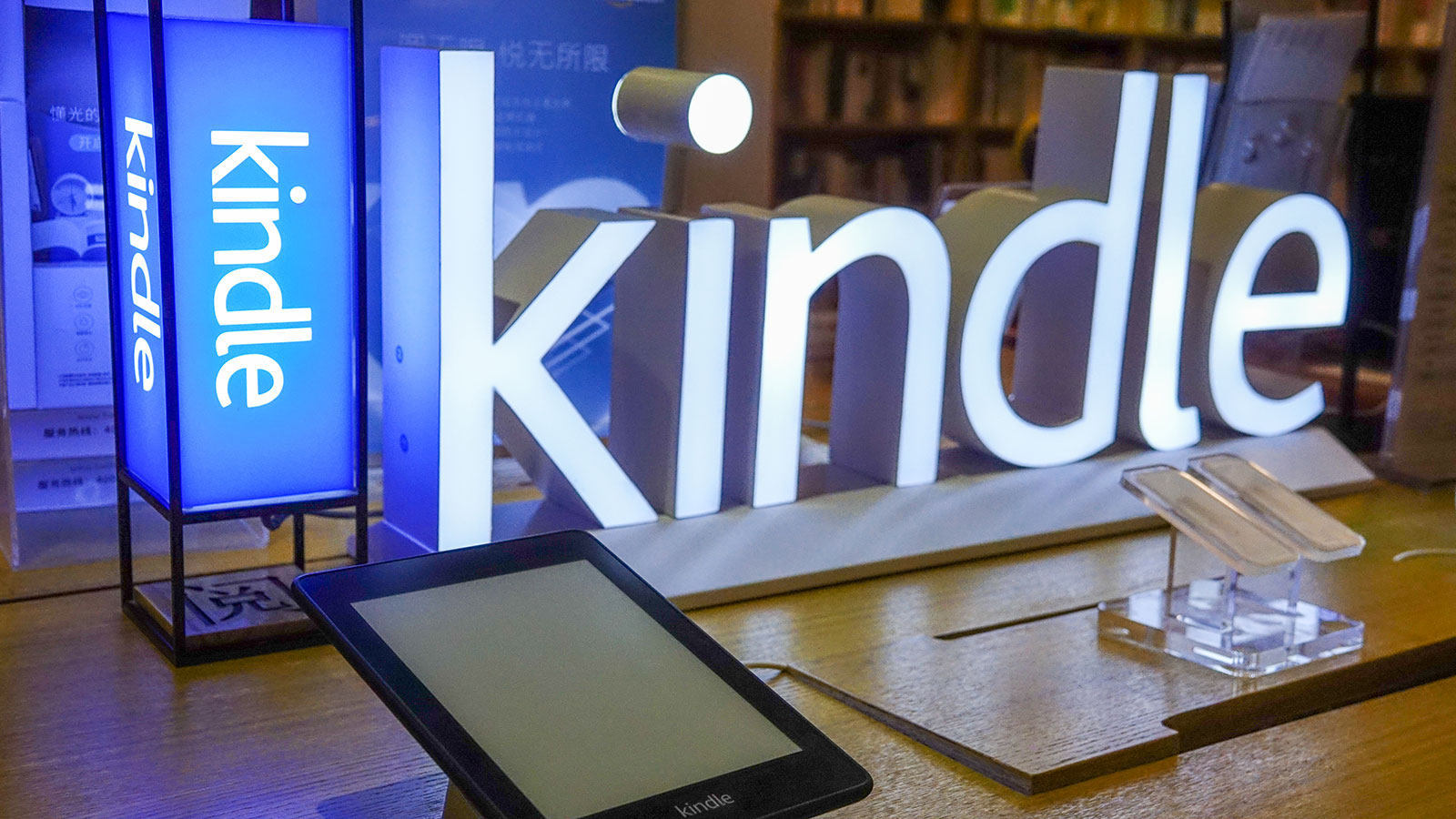
あるいは、月額約 2 米ドルの料金を月単位で支払うこともできます。 繰り返しになりますが、Kindle から広告を削除するための費用は、XNUMX 回払いか毎月支払うかに関係なく、使用している Kindle デバイスのモデルによって異なります。
Kindle から広告を削除するのにどれくらいの費用がかかるかはすでにわかったので、これらの広告を削除する方法についても学ぶとよいでしょう。 次のパートに進むにつれて、それを実現する方法についての詳細なガイドが表示されます。
パート 2: Kindle 端末の広告を削除する手順
もちろん、いつものように、Kindle から広告を削除するためのコストを特定し、知識を持っているだけでは十分ではありません。 したがって、Kindle ユーザーが Kindle 広告を削除する方法についての詳細なガイドを強調するために、このセクションを追加しました。
Kindle 広告を削除する「自分でやる」方法
Kindle 広告の削除は実際には自分でも実行できることに注意してください。 最初の部分で説明した料金 (20 回あたり 30 ~ XNUMX 米ドル) を支払うことに問題がない場合は、以下のガイドに従うだけで済みます。
ステップ1。 コンピュータのブラウザで Amazon の Web サイトにアクセスし、資格情報を使用してアカウントにログインします。 サインインに成功したら、「コンテンツとデバイスの管理」ページに移動する必要があります。 画面の上部にある「デバイス」タブをタップします。
ステップ2。 Amazon アカウントは複数のデバイスで使用できるため、複数のデバイスが画面に表示される可能性があります。 広告を削除したい特定の Kindle デバイスを探して選択するだけです。 その横にある「アクション」ボタンをタップするだけです。 選択した Kindle デバイスに関する情報が表示されます。
ステップ 3。 次に「編集」メニューをクリックする必要があります。 オファーを購読解除するための新しいページが表示されます。 すでに「1-クリック決済」メニューを設定している場合は、すでに表示されているはずです。 それ以外の場合は、最初にそれを行うように求められます。 最後にそのメニューをタップすると、Kindle から広告を削除するために支払わなければならない費用の通知が届きます。
カスタマーサポートチームに連絡して Kindle 広告を削除する
最初に述べた Kindle 広告を削除する方法では、一定の料金を支払う必要があります。 したがって、無料で実行できる回避策を追加しました。
次に試しなければならないことは、Amazon のカスタマー サポート チームに連絡し、料金を支払うことなく Kindle の広告を削除できるかどうか尋ねることです。 ただ、数分かかるだけです。 でも、手数料はかからないので大丈夫ですよ!
ここでは、Amazon カスタマー サポート担当者と話すときにも使用できるヒントをいくつか紹介します。
- 担当者に、お子様のために Kindle デバイスを購入したこと、およびお子様の邪魔になる可能性があるため、不適切な広告が画面に時々表示されることを望まないことを伝えてみてください。
- また、実際には米国に居住していないため、主に米国居住者をターゲットにした広告を表示しても無駄であると伝えることもできます。
- Kindle 端末を購入した年から現在まで、十分に役立つものは何もなかったと言ってみるのもいいでしょう。 知るか? この推論も成り立つかもしれません!
これは一度しか効果がないと言われています。 したがって、複数の Kindle デバイスを持っていて、そこからも広告を削除したい場合は、最初の方法に頼る必要があるかもしれません。
パート 3: Audible ブック コレクター向けのヒントを追加
Kindle から広告を削除するコストと広告を削除する手順はすでにわかったので、Audible オーディオブックにも興味がある場合に備えて、この記事に追加のセクションを追加しました。
最近ではAudibleのファンもたくさんいます。 Audible の本を購入することの良い点は、アクティブなメンバーシップ プランを終了した場合でも、書籍を永久に保持できることです。 Audible がサポートするデバイスでファイルにアクセスできる限り、ストリーミングは問題なく動作します。
ただし、所有しているすべてのデバイスで Audible コレクションにアクセスできるようにしたい場合は、(DRM で保護されているため) 含まれている保護を削除する必要があることを知っておく必要があります。 次のようなツールをチェックして試してみてください。 TunesFun 可聴コンバーター! これには、Audible ブックの保護を解除する機能があります。 この主要な機能とは別に、このアプリを PC にインストールすると楽しめることがさらにいくつかあります。

- Audible ブックを MP3 などの形式に変換する アプリでできます。
- 60 倍の高速変換率を持ち、損失なく処理を実行します。 したがって、ファイルとその ID タグの元の品質が維持され、保存されます。
- 当学校区の TunesFun Audible Converter は Windows と Mac OS の両方でサポートされているため、ダウンロードしてコンピュータに置くことはまったく問題ありません。
- 初心者でも使いやすいよう、分かりやすいUIを採用しています。
- Audible 書籍の一括変換もサポートしています。

このプロセスは高速で実行されるため、わずか数分以内にファイルが PC 上ですぐに利用できるようになることが期待されます。
パート4:要約
Kindle から広告を削除するコストは、実際にはコンテンツを読んでいるときに読者の邪魔にならないため、少し高いと感じる人もいるでしょう。 ただし、Kindle デバイスのロック画面に表示されるのが煩わしいと感じる人にとっては、そのような金額を支払っても十分です。 この記事でも紹介した手順を使用すると、Kindle デバイス上の広告を削除するのがいかに簡単であるかが理解できたと思います。
また、Audible オーディオブックを入手する場合は、いつでも次のようなアプリを利用できます。 TunesFun 可聴コンバーター 家にある他のデバイスで聴きたい場合。
コメントを書く